今天介绍CANoe的两个实用却比较冷门的功能
转发、点赞、在看可以支持作者哦!!!
Simulated bus/Real bus
有时候我们想试验一下CANoe上的某个功能或者是CAPL上的某个函数时,不需要实际的被测件,要如何让CANoe软件运行起来呢
比如说我想试一下on key这个事件程序是如何工作的,那么首先打开CANoe软件,创建一个工程文件
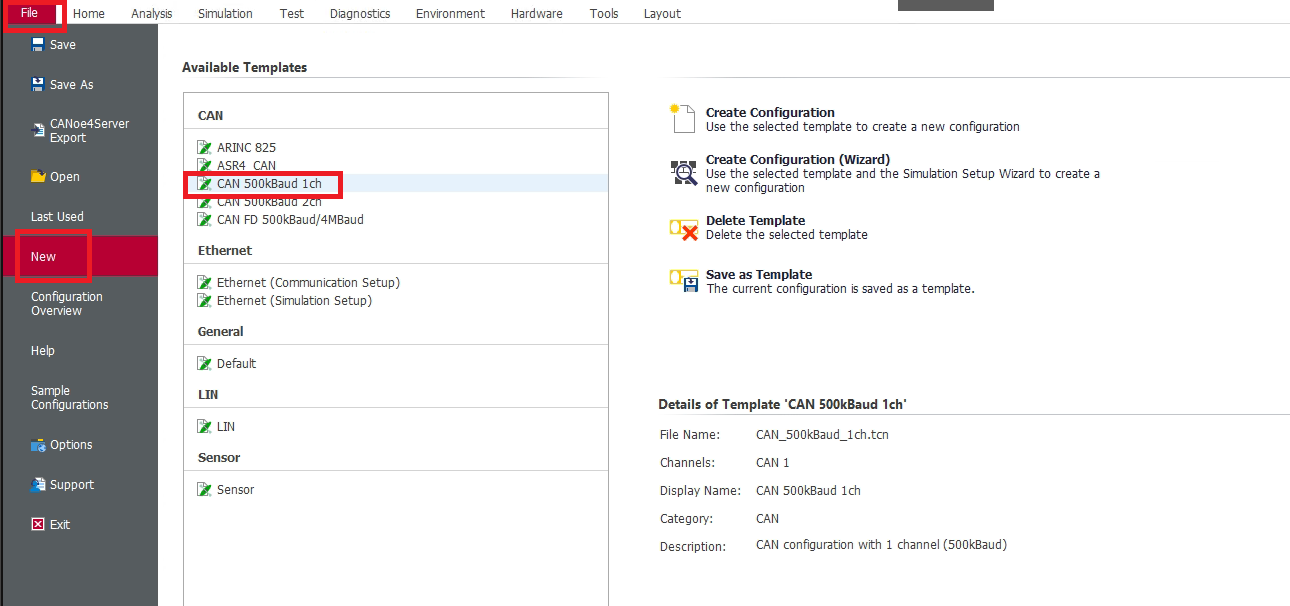
然后需要在CANoe软件上配置总线通道,先配置有几种总线类型,每种总线有几路通道,0代表没有此类总线
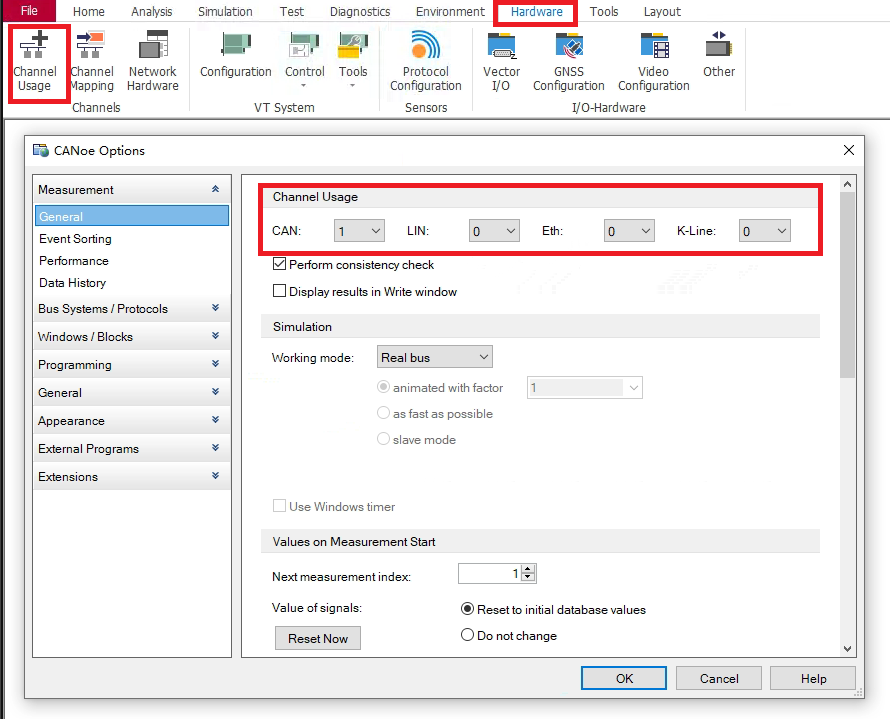
配置好总线数量后,选择Simulation的工作模式,是Real bus还是Simulated bus

Real bus表示有真实总线连接,需要把CANoe硬件通道和软件通道映射起来
Simulated bus表示没有外部总线,只有仿真总线,也就不需要映射软硬件通道
如果选择Real bus,就必须把仿真总线和硬件总线映射到一起,有两种方式,一种是提前把仿真总线加到每个硬件的通道上,形成映射

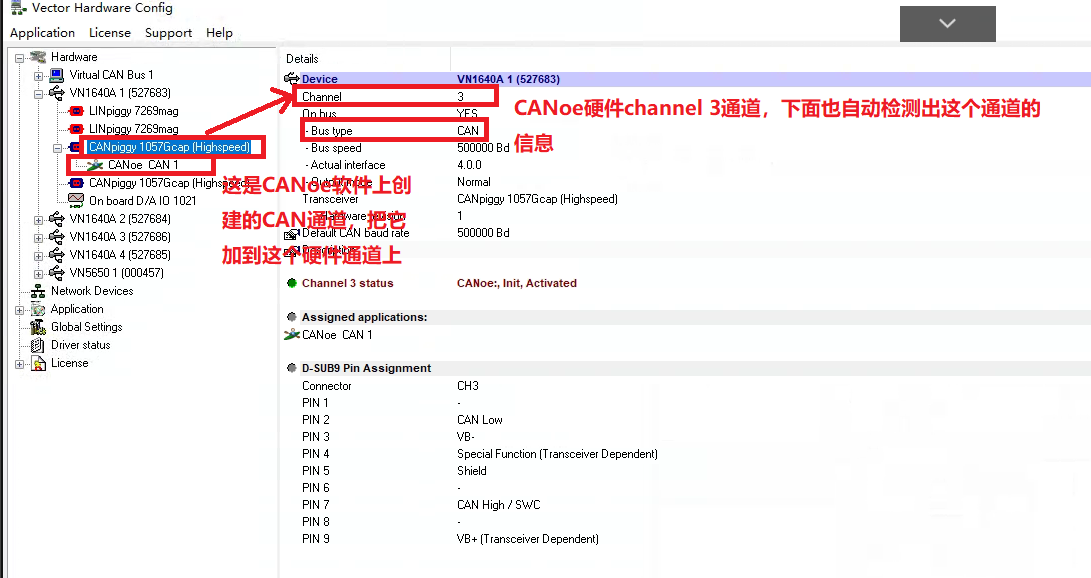
另一种是运行前在软件通道映射界面配置,或者不配置,运行CANoe时也会自动跳出这个界面,要求你配置

总之就是只要你选择了Real bus,不配置软硬件通道映射关系就不行
我们这里选择Simulated bus,这样就不需要配置硬件通道,只要创建好仿真总线后,添加节点,导入capl文件,并写入以下代码
on key 'a'
{
write("press key a");
}
就可以直接点击Start运行CANoe,然后按下按键a,在write窗口中确认是否触发了on key的事件程序
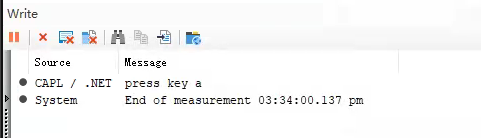
作为转接板使用
有人在汽车行业交流群里问了一个问题,如何把发到电脑网卡上的报文通过CANoe发给一个网络接口为两线制的dut设备
这里提一句,有想进入交流群的同学,可以后台私信我
我们知道,对于两线以太网口的dut而言,如果想和RJ45接口的电脑通信,必须要用转接板进行转接,如果没有转接板呢,CANoe可以代替转接板来实现这个功能吗
由于我以前CANoe和转接板这两套设备都有,所以从来没有想过这个问题,也从来没有这样操作过,为此,我咨询了Vector的技术人员
她的答复是:
- 可以先切换成channel-based模式
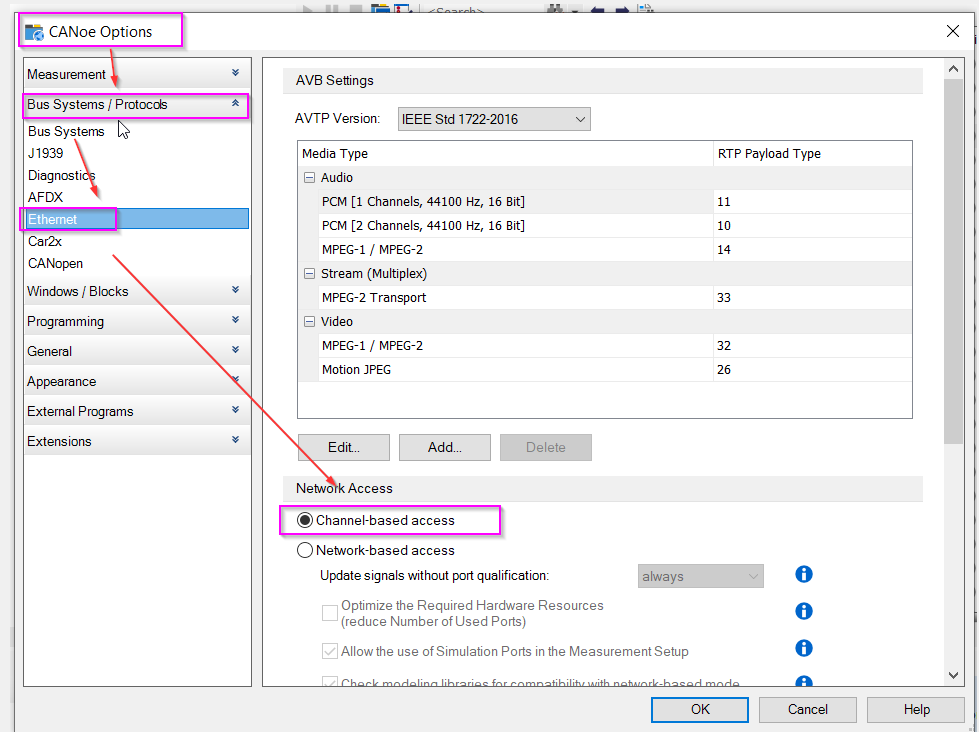
- 然后看看Network hardware configuration中找到PC网卡使用即可
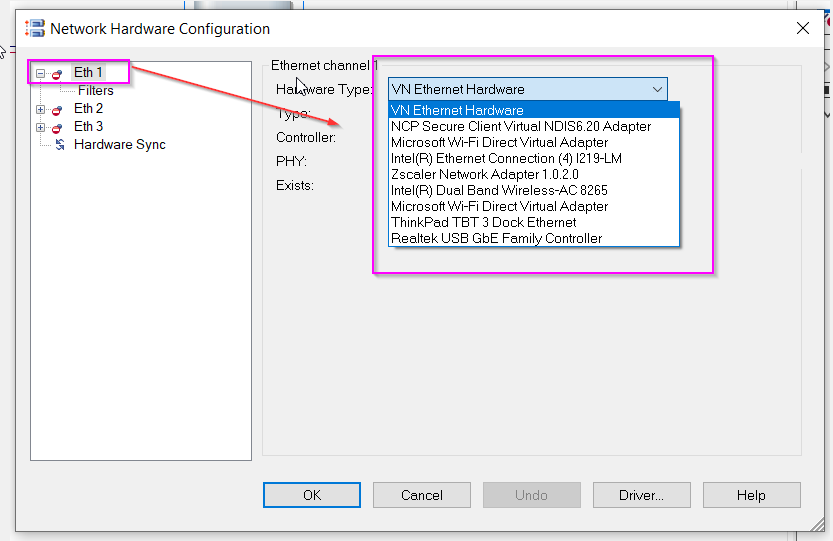
- 如果设置好之后,Network hardware configuration 的下拉选框中只有VN,没有PC网卡的话,可能您那边需要在单独安装下NetworkDriver.msi,大致路径如下

这里我觉得她漏掉的一点是,电脑和CANoe的连接不再是通过那根USB线(我自己称呼的,不要打我),因为CANoe软件上选择了电脑的网卡,需要用到电脑的网卡,所以就需要用网线,一端插到电脑的网口上,另一端插入CANoe硬件的RJ45的网口上(所以CANoe硬件必须支持RJ45网口),这样的连线方式是不是和转接板一摸一样
由于手头并没有CANoe,所以咨询用过这个功能的人,听说选择Network-based模式也可以,只要通道或port口配置正确即可,而且CANoe不需要RUN起来,就可以使用,手里有设备的朋友可以试一下
 IDEA激活码
IDEA激活码


